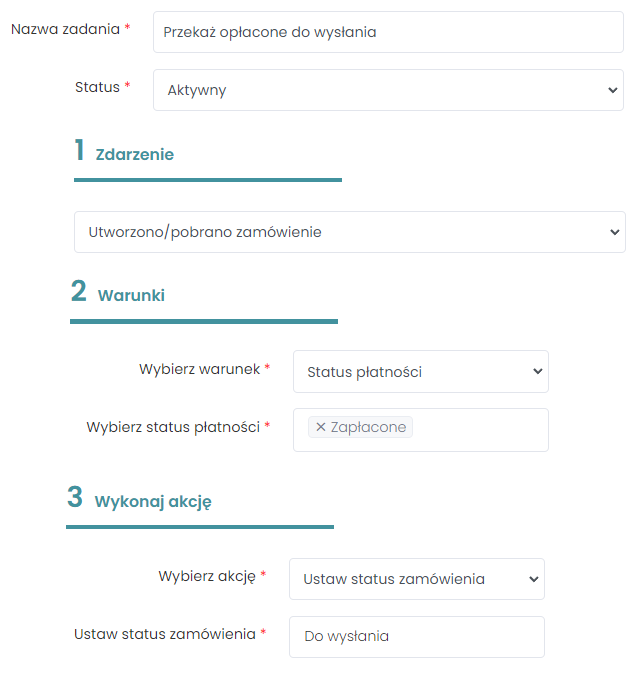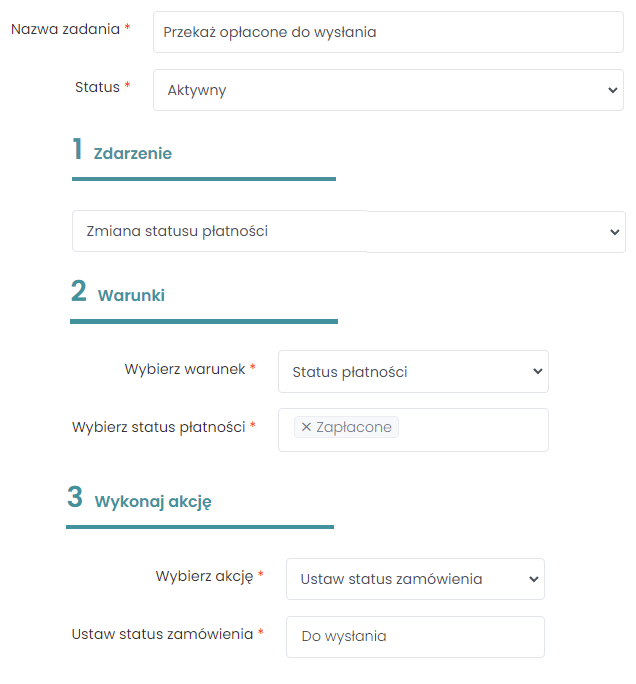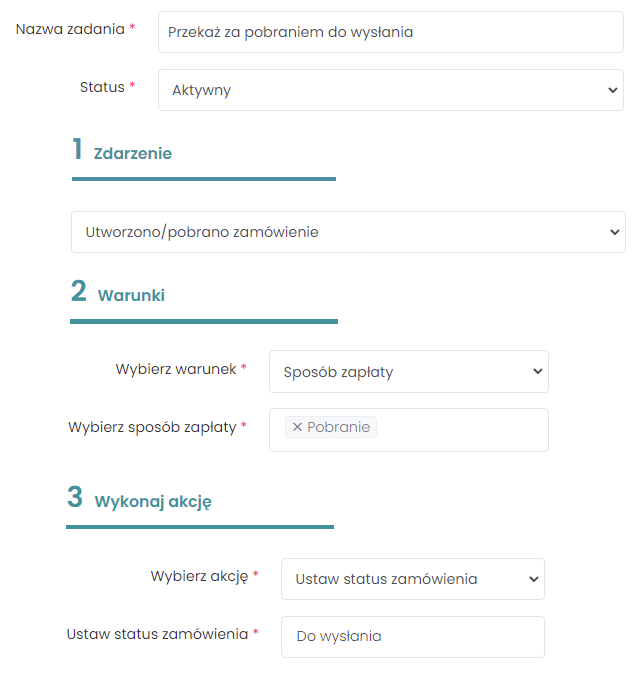Witaj w centrum pomocy Apilo
Proponowany schemat realizacji zamówień (automatyzacja)
Jak stworzyć wspólną bazę produktów w Apilo?
FAQ – Najczęściej zadawane pytania
Mam Apilo – od czego zacząć?
Lista programów magazynowo – księgowych, które podłączysz pod Apilo
BOK Zamówienia i statusy zamówień
Proponowany schemat realizacji zamówień (automatyzacja)
Jak często Apilo synchronizuje dane?
Jak dodać nowego użytkownika z własnym hasłem i uprawnieniami
Allegro – zwroty płatności i prowizji
Czy drukowanie etykiet jest możliwe dla każdego przewoźnika?
Abonament Apilo – wszystko co musisz wiedzieć o naliczaniu opłat
Jak aktywować kod rabatowy?
Obsługa zamówień z wykorzystaniem skanera kodów kreskowych
Czy moje dane są bezpieczne?
Połączenie z Shoper
Połączenie z kontem Allegro
Połączenie z Erli.pl
Połączenie z kontem eBay
Połączenie z kontem Amazon
Połączenie z Empik
Połączenie z Castorama
Połączenie z Decathlon
Połączenie z OLX
Lista programów magazynowo – księgowych, które podłączysz pod Apilo
Połączenie z Morele Marketplace
Połączenie z Ceneo.pl
Połączenie z Kaufland DE / PL / CZ / SK
Połączenie z CDiscount
Połączenie z Shopify
Połączenie z Etsy.com
Połączenie z InPost Fresh
Połączenie z IdoSell
Połączenie z Prestashop
Połączenie z WooCommerce
Połączenie z ShopGold
Połączenie z eMag
Połączenie z RedCart
Połączenie z Labelcall
Połączenie z Magento
Połączenie z kurierem Inpost
Wysyłam z Allegro, Allegro Smart, Allegro One
Połączenie z kurierem DPD
Połączenie z kurierem GLS
Połączenie z kurierem UPS
Połączenie z kurierem DHL Polska
Połączenie z kurierem FedEx Polska
Połączenie z kurierem FedEx International
Połączenie z kurierem Poczta Polska
Połączenie z Orlen Paczka
Połączenie z Nowe Kolory
Połączenie z Eurohermes
Połączenie z Paxy
Połączenie z KurJerzy
Połączenie z Global24
Połączenie z kurierem Rohling Suus
Połączenie z kurierem DPD (Niemcy)
Połączenie z kurierem DHL (Niemcy)
Połączenie z brokerem Erli.pl
Połączenie z brokerem Furgonetka.pl
Połączenie z brokerem Apaczka
Połączenie z brokerem BliskaPaczka
Lista wszystkich kurierów i brokerów, których podłączysz pod Apilo
Magazyn Apilo – na podstawie zewnętrznego programu magazynowo – księgowego typu ERP
Połączenie z wFirma.pl – faktury i paragony
Połączenie z FakturaXL – faktury
Połączenie z Fakturownia.pl – faktury i paragony
Połączenie z inFakt
Połączenie z Shoper Faktury i Magazyn
Połączenie z iFirma.pl
Połączenie z Subiekt GT – łącznik Sellintegro
Połączenie z Subiekt GT/Nexo/Nexo Pro – łącznik integratory.pl
Paragony – podłączenie drukarki fiskalnej
Obsługa zamówień z wykorzystaniem skanera kodów kreskowych
Kody kreskowe EAN – Skaner kodów kreskowych
Etykiety – Podłączenie etykieciarki i drukowanie etykiet prosto na drukarkę (PrintNode)
Połączenie z kontem Allegro
Shoper – Allegro inpost SMART – jak wysłać zamówienia pobrane z Apilo
Autoresponder wiadomości od kupujących Allegro
Migracja powiązań aukcji Allegro z produktami z Shoper
Shoper – jak dodać produkty z Apilo do sklepu
Manager Allegro – Szukaj Powiązań
eSklep > Apilo > Platformy sprzedaży. Zasilaj magazyn Apilo o ilości/ceny z eSklep.
Shoper > Apilo > Platformy sprzedaży. Zasilaj magazyn Apilo o ilości/ceny z Shoper.
Gdzie zarządzać magazynem – w Apilo czy Shoper?
Opisy AI – jak zaktualizować opisy w Shoper
Synchronizacja ilości/cen Allegro i Shoper za pomocą magazynu Apilo
Eksport zamówień z Apilo do Shoper
Dodawanie niezbędnych informacji w ofertach (GPSR)
Allegro – masowa aktualizacja i modyfikacja tytułów/opisów aukcji
Allegro – wystawianie aukcji i podstawowa konfiguracja
Shoper – jak dodać produkty z Apilo do sklepu
Shoper – dodawanie produktów do sklepu Sprzedaż > Shoper > Wystaw
Shoper – dodaj aukcje Allegro do Shoper jako produkty
Shoper – wystaw produkty Shoper jako aukcje do Allegro
Shoper – dodawanie produktów do sklepu plikiem CSV
Amazon – wystawianie ofert i produktów
OLX – wystawianie ofert
Empik – wystawianie ofert
Castorama – wystawianie ofert
Decathlon – wystawianie ofert
Modivo – wystawianie produktów/ofert
Erli – wystawianie ofert
Amazon – „Nie udało się utworzyć produktu”, co dalej?
PrestaShop – eksport produktów do sklepu plikiem CSV
InPost Fresh – wystawianie i zarządzanie ofertami
Manager Sprzedaży – wznawianie, wystawianie ponowne i kończenie ofert
Moduł Cenników – indywidualne ceny na kanałach sprzedaży
Opisy AI – przykłady użycia w Apilo
Opisy AI – jak zaktualizować opisy w Shoper
Jak stworzyć wspólną bazę produktów w Apilo?
Lista programów magazynowo – księgowych, które podłączysz pod Apilo
Magazyn Apilo – na podstawie platformy sprzedaży
Relacje produktów – czyli jak włączyć synchronizacje?
Magazyn Apilo – na podstawie programu księgowego online (wFirma, Fakturownia, Favato, FakturaXL)
Plik CSV – import produktów, jak stworzyć magazyn
Dodawanie produktów do magazynu manualnie
Plik CSV – aktualizacja magazynu na podstawie pliku
Usunięcie produktów i ofert z Apilo
Podłączenie hurtowni
Magazyn Apilo – na podstawie zewnętrznego programu magazynowo – księgowego typu ERP
Moduł Cenników – indywidualne ceny na kanałach sprzedaży
eSklep > Apilo > Platformy sprzedaży. Zasilaj magazyn Apilo o ilości/ceny z eSklep.
Shoper > Apilo > Platformy sprzedaży. Zasilaj magazyn Apilo o ilości/ceny z Shoper.
Zestaw produktów – do czego służy i jak utworzyć
Magazyn Apilo – jak dodać produkt
Gdzie zarządzać magazynem – w Apilo czy eSklep Home.pl?
Gdzie zarządzać magazynem – w Apilo czy Shoper?
Opisy AI – jak zaktualizować opisy w Shoper
Opisy AI – automatyczne generowanie opisów w Apilo
Autoresponder wiadomości od kupujących Allegro
BOK Zamówienia i statusy zamówień
Proponowany schemat realizacji zamówień (automatyzacja)
Jak dodać nowego użytkownika z własnym hasłem i uprawnieniami
Generowanie etykiet – konfiguracja
Allegro – zwroty płatności i prowizji
Konfiguracja modułu Fakturowania / Paragonów
Jak wygenerować etykietę do zamówienia
E-maile do klientów i szablony wiadomości
Zamówienie ręczne z innego źródła
Zadania automatyczne
Paragony – podłączenie drukarki fiskalnej
Obsługa zamówień z wykorzystaniem skanera kodów kreskowych
Kody kreskowe EAN – Skaner kodów kreskowych
Etykiety – Podłączenie etykieciarki i drukowanie etykiet prosto na drukarkę (PrintNode)
Eksport zamówień z Apilo do eSklep Home.pl
Eksport zamówień z Apilo do Shoper
Asystent Pakowania
Autoresponder wiadomości od kupujących Allegro
Generowanie etykiet – konfiguracja
Konfiguracja modułu Fakturowania / Paragonów
Manager Sprzedaży – wznawianie, wystawianie ponowne i kończenie ofert
Opisy AI – przykłady użycia w Apilo
Opisy AI – jak zaktualizować opisy w Shoper
Opisy AI – automatyczne generowanie opisów w Apilo
Zadania automatyczne
Obsługa zamówień z wykorzystaniem skanera kodów kreskowych
Lista programów magazynowo – księgowych, które podłączysz pod Apilo
Magazyn Apilo – na podstawie programu księgowego online (wFirma, Fakturownia, Favato, FakturaXL)
Konfiguracja modułu Fakturowania / Paragonów
Magazyn Apilo – na podstawie zewnętrznego programu magazynowo – księgowego typu ERP
Połączenie z wFirma.pl – faktury i paragony
Połączenie z FakturaXL – faktury
Połączenie z Fakturownia.pl – faktury i paragony
Połączenie z inFakt
Połączenie z Shoper Faktury i Magazyn
Połączenie z iFirma.pl
Połączenie z Subiekt GT/Nexo/Nexo Pro – łącznik integratory.pl
Zadania automatyczne
Paragony – podłączenie drukarki fiskalnej
Generowanie etykiet – konfiguracja
Wysyłam z Allegro, Allegro Smart, Allegro One
Czy drukowanie etykiet jest możliwe dla każdego przewoźnika?
Połączenie z kurierem Rohling Suus
Jak wygenerować etykietę do zamówienia
Do czego służy kurier zewnętrzny?
Etykiety – Podłączenie etykieciarki i drukowanie etykiet prosto na drukarkę (PrintNode)
Aplikacja 'Integracje z hurtowniami’ czy 'Dropshipping moduł Apilo’ – co wybrać?
Aplikacje Shoper – specyfikacja i FAQ
Shoper – dodawanie produktów do sklepu Sprzedaż > Shoper > Wystaw
Instalacja i założenie konta Apilo – 'Dropshipping moduł Apilo’ i 'Pakiet Hurtownie’ w sklepie Shoper
Podłączenie hurtowni do Apilo [Aplikacje Shoper 'Integracje z Hurtowniami’ oraz 'Dropshipping moduł Apilo’]
Shoper – dodawanie produktów do sklepu plikiem CSV
Jak wysłać produkty z hurtowni do sklepu Shoper?
Połączenie z kontem Allegro
Allegro – masowa aktualizacja i modyfikacja tytułów/opisów aukcji
Autoresponder wiadomości od kupujących Allegro
Allegro – wystawianie aukcji i podstawowa konfiguracja
Magazyn Apilo – na podstawie platformy sprzedaży
Relacje produktów – czyli jak włączyć synchronizacje?
Generowanie etykiet – konfiguracja
Wysyłam z Allegro, Allegro Smart, Allegro One
Allegro – zwroty płatności i prowizji
Konfiguracja modułu Fakturowania / Paragonów
Obsługa zamówień z wykorzystaniem skanera kodów kreskowych
Spis treści
Proponowany schemat realizacji zamówień
Z tego poradnika dowiesz się w jaki sposób zautomatyzować obsługę zamówień w Apilo
Wstęp
Wykorzystaj zadania automatyczne, aby zamówienia opłacone i za pobraniem automatycznie wpływały bezpośrednio do zakładki Do Wysłania. Dzięki temu nie musisz ręcznie filtrować zamówień i przekazywać do kolejnej zakładki.
Przejdź do Administracja > Zadania automatyczne > Dodaj nowe zadania automatyczne przyciskiem +Dodaj w prawym górnym rogu > +Dodaj.
Zadania
- Zadanie nr 1 – zamówienia wpływające jako opłacone zostaną przeniesione z zakładki Nowe do zakładki Do Wysłania
Schematy
Schemat nr 1:
W zakładce Do Wysłania:
- zaznacz zamówienia, kliknij przycisk Drukuj > Produkty do odłożenia. Dzięki temu otrzymasz zbiorczą listę produktów do zebrania z magazynu dla wybranych zamówień.
- zaznacz zamówienia, kliknij przycisk Drukuj > Wydruk Wysyłkowy. Otrzymasz listę z rozbiciem każdego zamówienia na poszczególne pozycje. Informacje umieszczone na liście możesz dostosować w zakładce Administracja -> Ustawienia ogólne -> Ustawienia wydruków.
- jeśli do Apilo podłączyłeś kurierów(link do kategorii/wyników wyszukiwania z kurierami) oraz została wykonana konfiguracja modułu generowania etykiet, zaznacz zamówienia i użyj przycisku Przesyłki, aby przejść do zbiorczego formularza generowania etykiet.
Schemat nr 2:
Kolejny schemat zakłada wykorzystanie czytnika kodów kreskowych.
- Podłącz czytnik kodów kreskowych do komputera i w Administracja -> Ustawienia ogólne -> Ustawienia wydruków włącz wyświetlanie kodów na wydrukach (szczegółowy/wysyłkowy) lub na dokumentach księgowych (faktura, paragon). Więcej informacji na temat skanera kodów kreskowych znajdziesz tutaj.
- Wygeneruj plik/dokument z kodem kreskowym.
Obsługiwane dokumenty z opcją dodania kodów kreskowych:
- zestawienie zamówień szczegółowe / wysyłkowe dostępne pod przyciskiem Drukuj,
- faktura/paragon dostępny pod przyciskiem Dokument w karcie zamówienia.
Możesz również podłączyć drukarkę fiskalną i włączyć automatyczne drukowanie paragonów lub generowanie faktur.
- Zbierz na podstawie wygenerowanego dokumentu produkty z magazynu.
- Podejdź do stanowiska pakowania, przejdź do zakładki Do Wysłania. Zeskanuj kod kreskowy uruchamiając formularz generowania etykiety. Wygeneruj etykietę. Dzięki podłączeniu drukarki etykiet, etykieta może zostać wydrukowana bezpośrednio na urządzeniu.